Všestranný kurz HDR fotografování: Vytvořte své mistrovské dílo
Ať už jste profesionální fotograf nebo blogger na sociálních sítích, fotografování krásných věcí nebo nezapomenutelných okamžiků je nutností. Ale pro lepší prezentaci obrazu s nejreálnějším efektem můžete použít techniku HDR fotografie.
Zkratka pro High Dynamic Range, HDR je fotografická technika, která spojuje vícenásobné expozice jedné scény do jednoho nasyceného a vysoce kontrastního snímku. Ve srovnání s jinými fotografiemi si HDR může vyhradit více detailů scény. Ukážeme vám tedy, jak na to pořizovat HDR fotografie na iPhone, zařízeních Android nebo fotoaparátech. Mezitím budou také zmíněny způsoby vytváření a upscale obrázků HDR na vašem počítači.
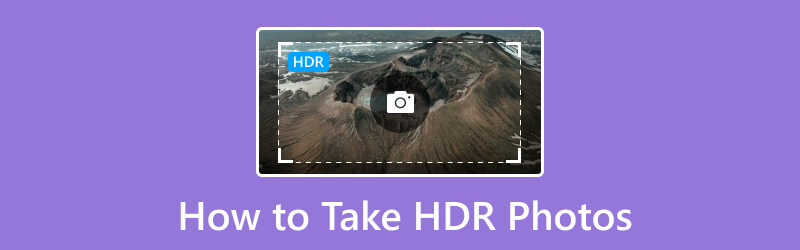
OBSAH STRÁNKY
Část 1. Co je HDR fotografie
Počínaje našimi lidskými očima dokážou naše oči zachytit širokou škálu světla od stínů po světla. Jasně vidíme tvar slunce a stín, který způsobil při západu slunce. Dynamický rozsah snímače fotoaparátu však nedokáže detekovat oba extrémy světelného rozsahu. Pokud je světlo snímaného objektu mimo dosah fotoaparátu, zvýrazněná část bude mít tendenci být bílá jako nic, nebo se z tmavé části přímo stane černá plocha. Tím se ztratí mnoho detailů obrázku.
S tímto problémem se proto vypořádávají stále modernější metody střelby a progresivní technologie postprocessingu. HDR fotografie je jednou z těchto agregací. HDR fotografie pořídí jednu fotografii s různou expozicí podle zřetelného jasu každé části scény. Žádná část konečné HDR fotografie nebude příliš světlá nebo matná. HDR fotografie tedy obsahuje velmi vysoký dynamický rozsah.
Část 2. Jak pořizovat HDR fotografie
Nyní, když už víte, co je HDR fotografie, pojďme se vrhnout na tutoriál pro pořizování HDR fotografií na různých zařízeních.
1. Pořizujte HDR fotografie na iPhone
Když je efekt HDR lepší, iPhone obvykle používá funkci HDR. Pokud však chcete HDR zapnout/vypnout sami, můžete postupovat podle níže uvedených kroků.
Pokud jde o uživatele iPhone s iPhone 12 a staršími:
Krok 1. Přejděte do Nastavení a v rozhraní najděte Fotoaparát, klepněte na něj.
Krok 2. Přejděte dolů do dolní části nastavení fotoaparátu a najděte možnost Smart HDR. Povolte jej otočením zeleně.
Poté můžete otevřít aplikaci Fotoaparát a zobrazit ji vpravo nahoře.
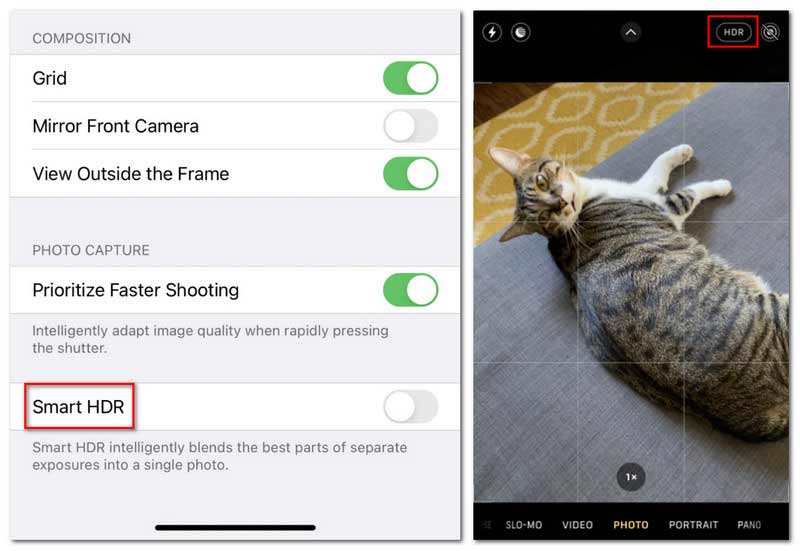
Pokud jde o uživatele iPhone iPhone 13 až iPhone 16, je to trochu jiné.
Krok 1. Přejděte do nastavení a klepněte na Fotoaparát.
Krok 2. Klepněte na Record Video z první možnosti.
Krok 3. Přejděte dolů z nabídky Record Video a vyhledejte HDR Video. Povolte jej otočením na zelenou.
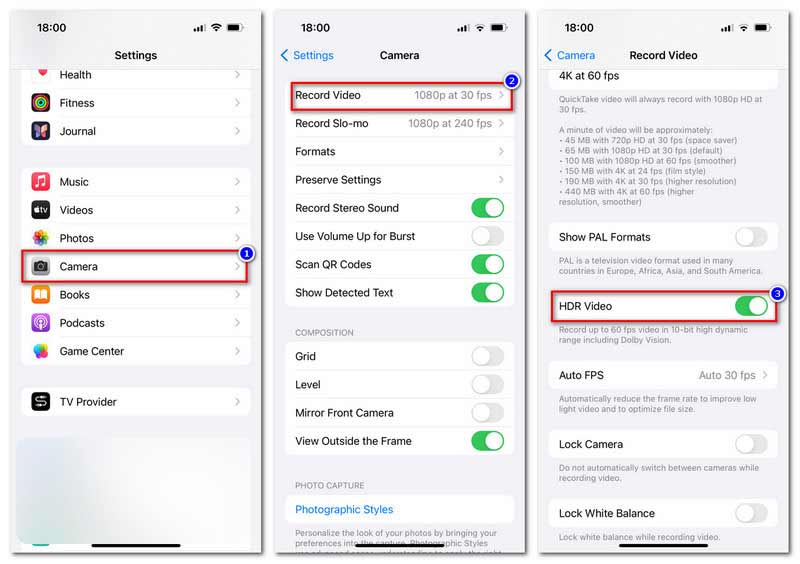
2. Pořizujte snímky HDR na chytrých telefonech Android
Způsob, jak povolit HDR na zařízeních Android, je také snadný, ale liší se u různých značek telefonů. Uvádíme několik zařízení Android, abyste našli jejich možnost HDR.
- Sony Xperia T a Xperia V: Přejděte na Fotoaparát > Nastavení > HDR.
- HTC One X a Desire X: Přejděte na Fotoaparát > Scény z fotoaparátu > HDR.
- Telefony LG: Přejděte do Fotoaparát > Obecný režim > Nastavení > HDR.
- Nové telefony Samsung: Povolte možnost HDR v režimu fotografování v aplikaci Fotoaparát. Říká se tomu bohatý tón.
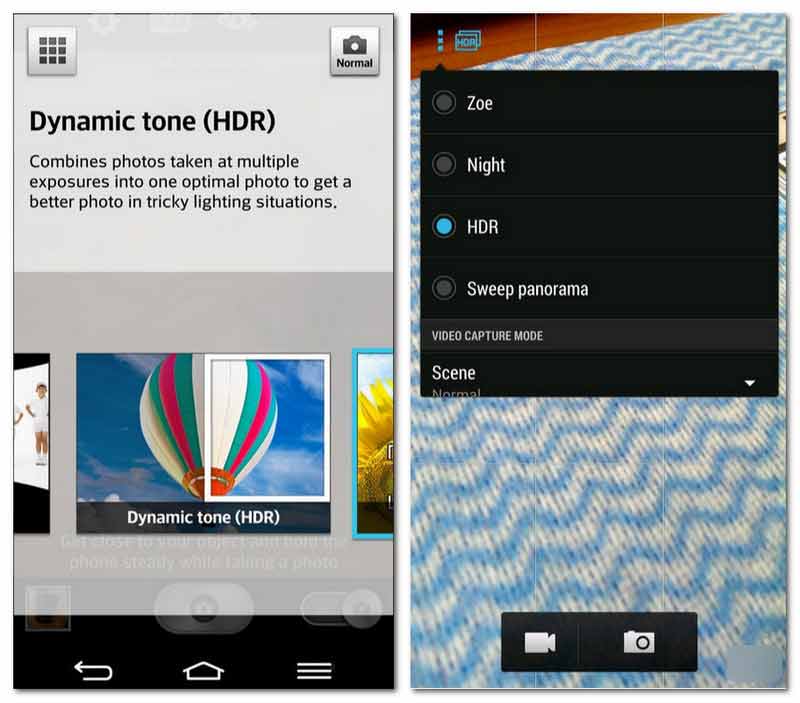
3. Použijte fotoaparát k natáčení v HDR
V současné době 90% fotoaparátů na trhu podporuje pořizování HDR fotografií. Některé mají přímo HDR režim, některé umí přednastavit bitrate pro HDR fotografii. Pomocí níže uvedených tipů můžete upravit nastavení fotoaparátu pro pořizování HDR.
- Zjistěte, zda má váš fotoaparát režimy HDR, jako je režim automatického řazení, režim automatické expozice nebo stupňování expozice.
- Pořiďte si stativ, abyste na něj vždy stříleli. Protože i nepatrný pohyb může způsobit, že vaše HDR snímky budou marné.
- Vždy fotografujte s rychlostí závěrky nižší než 1/60 a používejte samospoušť nebo dálkové ovládání fotoaparátu, abyste předešli neočekávaným otřesům.
- Nastavte fotoaparát na Manuál, jinak se mezi snímky automaticky změní expozice.
- Umožněte fotoaparátu fotografovat s clonou. Mezitím nastavte expozici na +1 nebo +2.
- Pro odstranění šumu nastavte ISO co nejnižší.
Část 3. Jak vytvořit HDR ve Photoshopu
Kromě výše uvedených nástrojů pro fotografování, které vám pomohou přímo pořizovat HDR fotografie, vám může několik programů pro stolní počítače také pomoci vytvořit snímky HDR s vyváženou expozicí. Photoshop je jedním z nich. Tento všestranný program zvládne mnoho problémů s obrázky, jako je zvýšení rozlišení, odstranění pozadí, změna velikosti obrázků atd. Zde je podrobný návod, jak pomocí Photoshopu vytvářet obrázky HDR.
Krok 1. Pro vytvoření HDR ve Photoshopu si raději připravte alespoň dva snímky, lepší by byly tři až pět, pořízené pod stejným úhlem a se stejným nastavením bitrate.
Krok 2. Spusťte aplikaci Photoshop a klepněte na Režim souborů a z rolovací nabídky vyberte Automatizovat. Vyberte Sloučit do HDR Pro.
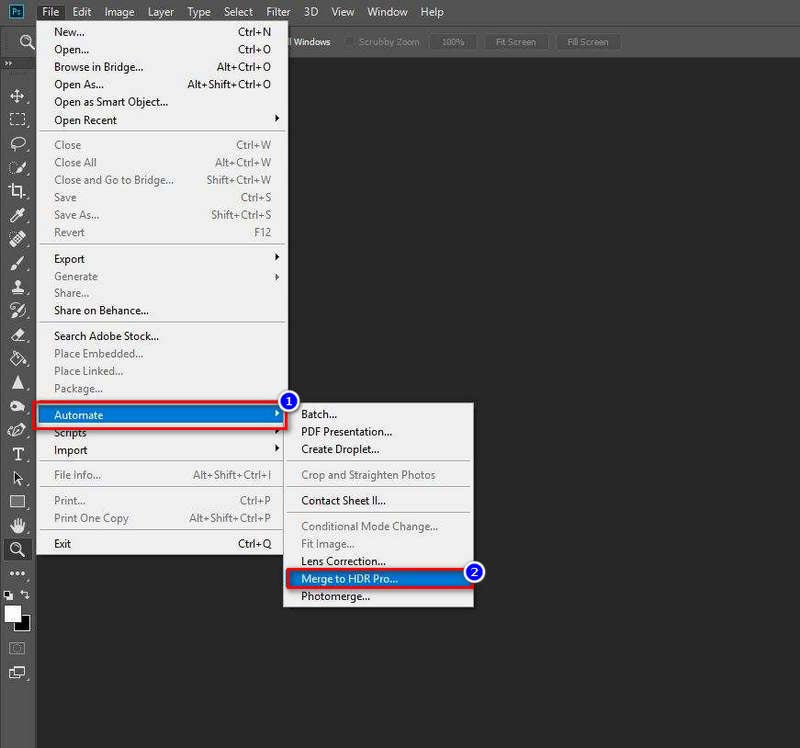
Krok 3. V novém okně Merge to HDR Pro klikněte na Použít a přidejte snímky, které jste připravili. Nebo je můžete přímo vložit do složky a přidat. Nezapomeňte zaškrtnout možnost Pokusit se automaticky zarovnat zdrojové obrázky. Potom klepněte na tlačítko OK.

Krok 4. Po chvíli se vám zobrazí nové okno, zaškrtněte možnost Remove ghosts a vyberte 32 Bit of Mode. Poté klikněte na OK a brzy obdržíte svůj vytvořený HDR obrázek.
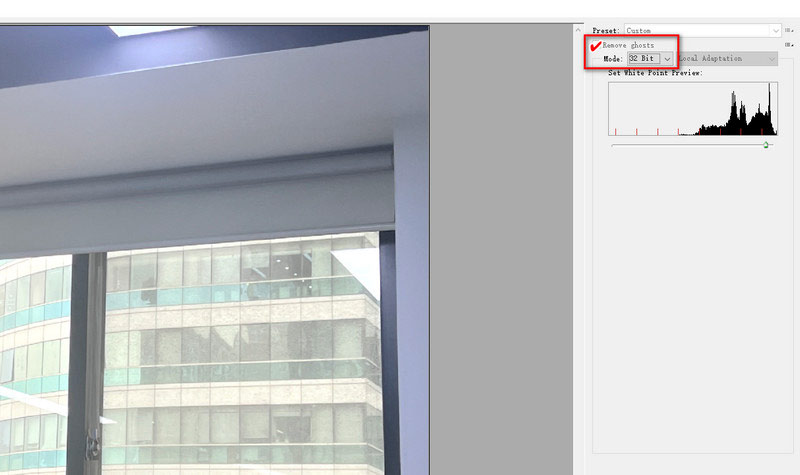
Použití Photoshopu však může být pro většinu uživatelů příliš složité, zejména pro začátečníky. Photoshop je také placený software společnosti Adobe, takže není tak ekonomický pro ty, kteří chtějí pouze vytvářet HDR obrázky pouze jednou.
Část 4. Jak upscale HDR obrázky
Jak mohu podle výše uvedené situace upscalovat obrázky HDR pomocí bezplatného a snadno použitelného nástroje? Studna, Vidmore Zdarma Image Upscaler Online přichází na pomoc. Vidmore Image Upscaler, kterému důvěřují stovky uživatelů, je 100% zdarma k použití pro řešení problémů se zvýšením rozlišení fotografií. Aby se zlepšila rozmazaná část způsobená různými expozicemi vaší původní fotografie, tento editor fotografií HDR využívá technologii AI Super Resolution k odstranění šumu. Mezitím Vidmore Image Upscaler zpracovává rozmazaný obraz mezi nižšími a vyššími vrstvami pro celkové vylepšení. Můžete získat převzorkovaný obrázek stejně jako u efektu HDR.
- Podporujte upscaling snímků HDR pomocí technologie AI pro rozmazání nevyvážených částí expozice.
- Podpora zpracování HDR snímků všech vrstev s učením konvolučních neuronových sítí.
- Podpora převodu obrázků na 1080p a 1440p bez ztráty kvality.
- Podpora zvětšení a přiblížení fotografie 2×, 4×, 6× a 8×.
Zde je podrobný návod na vylepšení HDR obrázků pomocí Vidmore Free Image Upscaler Online.
Krok 1. Přejděte na oficiální stránky Vidmore Free Image Upscaler Online s následujícím odkazem:
https://www.vidmore.com/image-upscaler/
Krok 2. Stisknutím modrého tlačítka nahrát obrázek přidáte soubor obrázku, který chcete převzorkovat na HDR.
Vyzkoušejte Image Upscaler nyní!
- Zlepšete kvalitu fotografií.
- Zvětšení obrázku na 2X, 4X, 6X, 8X.
- Obnovení starého obrázku, odstranění rozmazání fotografie atd.

Krok 3. Vidmore Image Upscaler bude trvat několik sekund, než automaticky převzorkuje vaše obrázky na 2×. Nebo můžete použít tento online resizer fotografií a vybrat zvětšenou velikost na 4×, 6× a 8×.
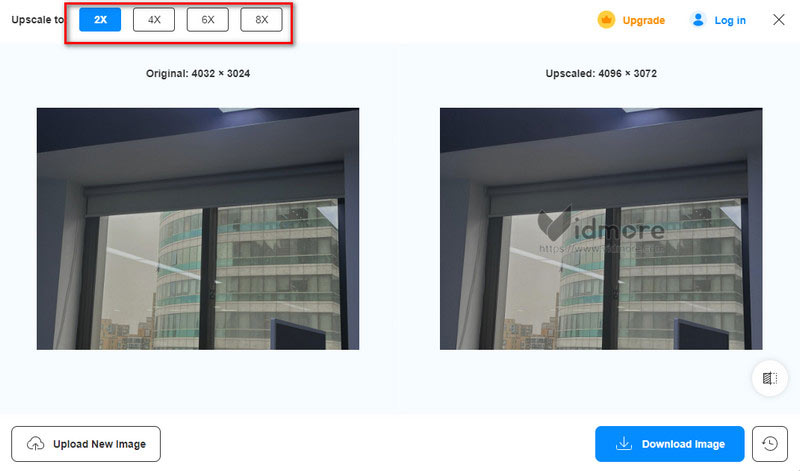
Krok 4. Pokud jste spokojeni s převzorkovaným HDR obrazem, klikněte na tlačítko Stáhnout obraz, abyste získali konečný obrazový soubor.
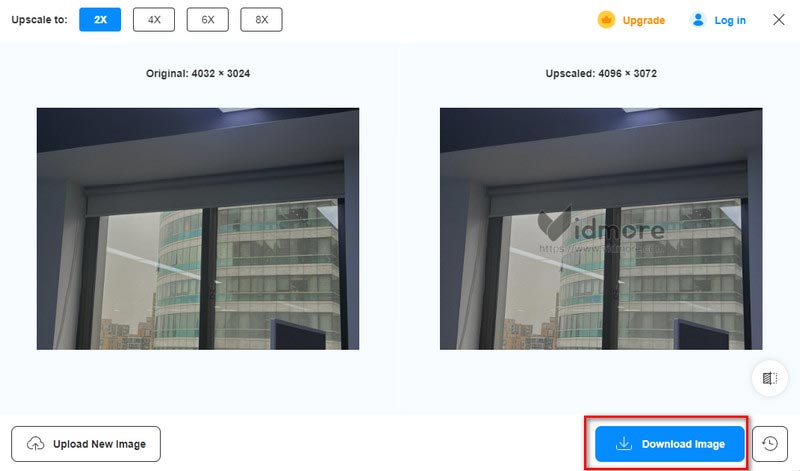
Část 5. Nejčastější dotazy o HDR fotografii
Jak odstranit HDR z fotografie iPhone?
Uživatelé iPhonu 12 a starších verzí Smart HDR vypněte v Nastavení > Fotoaparát. A pro uživatele iPhone 12 až iPhone 16 přejděte do Nastavení > Fotoaparát > Nahrávat video a vypněte HDR Video.
Používají profesionální fotografové HDR?
No, v dnešní době to zůstává kontroverzní téma. Někteří fotografové mají rádi HDR, protože zachycuje celý rozsah světla až tmy. Někteří nemají rádi HDR, protože jejich obrazové efekty jsou přehnané nebo nejsou přirozené.
Vyplatí se HDR u fotek?
Záleží na předmětu, který si vezmete. HDR sluší fotografii se silným kontrastem expozic, takže pokud chcete fotit krajinu nebo jiné venkovní lokality, HDR se vyplatí.
Závěr
Abych to shrnul, HDR fotografie je proces nevyvážených expozic snímků. Tento příspěvek ukazuje kompletní kroky jak pořizovat HDR fotografie na iPhone, zařízeních Android nebo fotoaparátech. Také můžete vytvářet HDR pomocí softwaru, jako je Photoshop. Ale ten, který si nemůžete nechat ujít nejvíce, je Vidmore Free Image Upscaler Online. Tento online nástroj pro zvýšení rozlišení HDR je zdarma a snadný pro všechny uživatele. Přejděte na její stránky a zkuste sami upgradovat jedno HDR!


